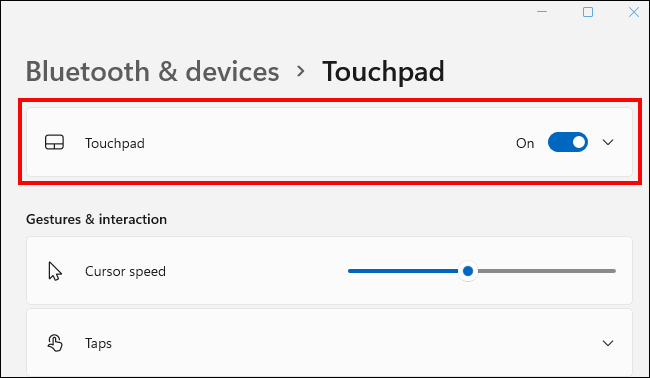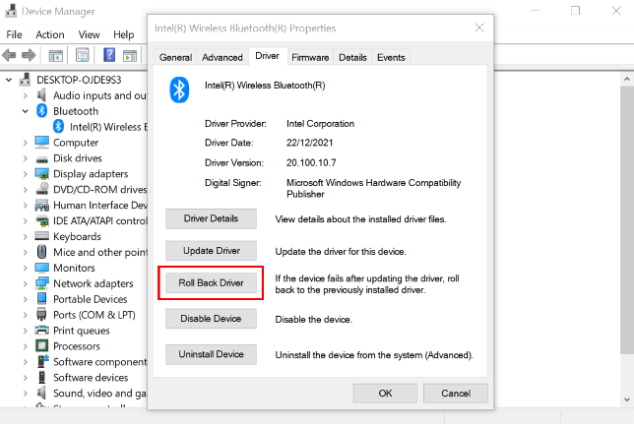Adakah pad sentuh komputer riba anda berhenti berfungsi? Nasib baik, masalah yang mengecewakan ini biasanya mudah diselesaikan. Berikut ialah punca paling biasa masalah pad sentuh komputer riba dan pembaikan untuknya.
Pad sentuh dinyahdayakan menggunakan kekunci fungsi
Kebanyakan, jika tidak semua, komputer riba Windows mendedikasikan salah satu kekunci fungsi untuk melumpuhkan dan mendayakan pad sentuh komputer riba. Simbol pada suis selalunya menggambarkan pad sentuh lama dengan garisan yang diselingi dengannya.
Tekan dan tahan kekunci fungsi (biasanya berlabel “fn”) dan tekan kekunci nyah/dayakan pad sentuh dalam barisan kekunci fungsi. Lokasi dan penampilannya akan berbeza-beza bergantung pada jenama dan model komputer riba anda, tetapi suis mungkin kelihatan seperti pad sentuh dengan garisan melaluinya.
Anda sepatutnya melihat mesej pada skrin yang memberitahu anda bahawa pad sentuh didayakan atau dilumpuhkan. Jika mesej didayakan, semak pad sentuh untuk melihat sama ada ia berfungsi sekarang.
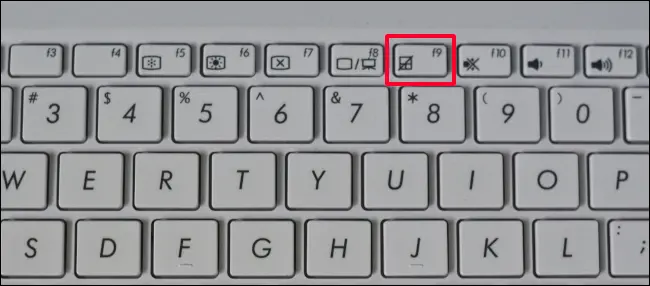
Pad sentuh dilumpuhkan dalam Tetapan
Kedua-dua Windows dan macOS membenarkan anda melumpuhkan pad sentuh dalam Tetapan. Jika orang lain menggunakan komputer riba, ada kemungkinan pad sentuh dilumpuhkan dengan cara ini.
Dalam Windows, buka Tetapan > Bluetooth dan peranti > Pad sentuh. Semak sama ada pad sentuh tidak dilumpuhkan di sini.
Pada MacBook anda, klik pada menu Apple dan pergi ke Keutamaan Sistem > Kebolehcapaian > Kawalan Penunjuk > Tetikus dan Pad Jejak. Tiada suis hidup/mati pad jejak mudah di sini, tetapi terdapat pilihan untuk "melumpuhkan pad jejak jika tetikus luaran disambungkan." Pastikan pilihan ini tidak dipilih.
Mendayakan peranti lain melumpuhkan pad sentuh
Seperti yang diperincikan di atas, MacBook anda boleh ditetapkan untuk melumpuhkan pad jejak secara automatik apabila tetikus luaran disambungkan. Windows mempunyai tetapan yang serupa untuk melumpuhkan pad sentuh komputer riba apabila tetikus disambungkan.
Dalam Windows, buka Tetapan > Bluetooth dan peranti > Pad sentuh. Klik bahagian Pad sentuh untuk mengembangkannya, kemudian tandai kotak di sebelah "Biarkan pad sentuh dihidupkan apabila tetikus disambungkan."
Beralih kepada mod tablet telah melumpuhkan pad sentuh
Beralih kepada mod tablet pada komputer riba Windows boleh melumpuhkan pad sentuh. Ini membantu menghalang input yang tidak diingini daripada pad sentuh apabila menggunakan skrin sentuh.
Dalam Windows 11, Mod Tablet didayakan secara automatik apabila komputer riba 2-dalam-1 dilipat ke dalam bentuk tablet. Ia juga akan didayakan jika anda mengalih keluar papan kekunci boleh tanggal. Jelas sekali, jika anda mengalih keluar papan kekunci, anda tidak akan cuba menggunakan pad sentuh.
Windows 10 tidak mempunyai fungsi automatik ini. Sebagai alternatif, komputer riba skrin sentuh boleh ditukar kepada mod tablet daripada panel Tetapan Pantas di Pusat Tindakan. Buka Pusat Tindakan dengan mengklik ikon (buih sembang) dalam bar tugas, atau dengan menekan Windows + A, dan pastikan Mod Tablet dimatikan.
Komputer riba perlu dimulakan semula
Ia adalah soalan yang menyusahkan, tetapi soalan yang masih perlu ditanya: Pernahkah anda cuba mematikan dan menghidupkannya semula? Jika komputer riba anda sentiasa ditinggalkan dalam mod tidur atau dalam mod tidur, memulakan semula komputer riba anda boleh menyelesaikan masalah. Matikan komputer riba dan tunggu selama 30 saat untuk membenarkan sebarang kuasa yang tinggal mengalir. Hidupkan komputer riba dan semak sama ada pad sentuh berfungsi.
Jika itu membetulkan masalah, ia mungkin masih menjadi tanda masalah perisian. Luangkan masa beberapa minit untuk menyemak dan memasang sebarang kemas kini sistem yang tersedia, seperti yang ditunjukkan di bawah.
Mengemas kini pemacu peranti menyebabkan konflik
Sudah tentu disyorkan bahawa anda mengemas kini pemacu dengan kerap untuk memastikan komputer riba anda berfungsi dengan baik. Malangnya, kerana konfigurasi PC tidak diseragamkan, hampir mustahil untuk mengelakkan beberapa konflik pemandu.
Konflik pemandu bermakna bahawa mengemas kini perisian yang dipasang secara tidak dijangka mempengaruhi cara bahagian lain perisian berfungsi. Jika pad sentuh berhenti berfungsi sejurus selepas mengemas kini mana-mana pemacu, konflik pemandu mungkin menjadi masalah.
Dalam Windows, anda boleh membuat asal kemas kini pemacu dalam Pengurus Peranti. Buka Pengurus Peranti dan cari peranti yang pemacunya telah dikemas kini. Klik kanan dan pilih "Properties." Buka tab Pemacu dalam anak tetingkap sifat, dan klik butang Roll Back Driver.
Jika anda menggunakan macOS, anda tidak boleh membuat asal kemas kini pemacu seperti dalam Windows. Tetapi jika anda mempunyai sandaran Mesin Masa baru-baru ini, anda boleh memulihkannya semula sebelum mengemas kini pemacu.
Pad sentuh dilumpuhkan dalam BIOS
Pad sentuh komputer riba boleh dilumpuhkan dalam tetapan BIOS. Selalunya, berkelip atau mengemas kini BIOS boleh menukar tetapan pad sentuh. Anda boleh menyemak dengan boot ke tetapan BIOS.
Hidupkan komputer riba anda dan klik pada kekunci yang digunakan untuk boot ke BIOS. Kekunci yang anda perlu tekan berbeza-beza antara pengeluar perkakasan, tetapi ia biasanya F2, F10 atau F12. Dalam tetapan BIOS "Lanjutan", cari "Pad Sentuh" atau "Peranti Penunjuk Dalaman" dan pastikan ia tidak dilumpuhkan. Pastikan anda menyimpan sebarang perubahan sebelum keluar dari tetapan BIOS.
Pad sentuh atau tangan kotor
Melainkan anda mempunyai komputer riba yang sangat lama, pad sentuh berkemungkinan besar kapasitif. Ini bermakna ia berfungsi dengan mengesan cas elektrik kecil dari hujung jari anda apabila anda menyentuhnya. Kotoran, terutamanya gris, pada permukaan pad sentuh atau pada jari anda boleh menghalang permukaan kapasitif daripada mengesan input.
Bersihkan pad sentuh yang kotor dengan berhati-hati menggunakan kain lap pembersih komputer riba atau isopropil alkohol pada kain lembut. Adalah lebih baik untuk melakukan ini dengan komputer riba dimatikan dan dicabut. Isopropil alkohol tidak akan merosakkan komponen elektrik, tetapi jenis cecair pembersih lain mungkin. Benarkan pad sentuh kering sebelum menghidupkan komputer riba.
Kemas kini sistem mesti dipasang
Kedua-dua Microsoft dan Apple mengeluarkan kemas kini perisian sistem biasa. Kemas kini sistem meningkatkan keselamatan, membetulkan isu yang diketahui dan secara amnya membantu memastikan komputer anda berjalan lancar. Mereka boleh menyelesaikan sebarang bilangan isu, termasuk jenis konflik perisian yang mungkin menghalang pad sentuh daripada berfungsi.
Dalam Windows, buka Tetapan > Kemas Kini dan Keselamatan > Kemas Kini Windows. Klik butang Semak Kemas Kini, kemudian muat turun dan pasang sebarang kemas kini yang tersedia.
Pada MacBook anda, klik pada menu Apple > Keutamaan Sistem > Kemas Kini Perisian. Cari semua kemas kini yang tersedia dan klik butang Kemas Kini Sekarang untuk memasangnya.
Jika semuanya gagal, gunakan tetikus
Jika semua langkah di atas gagal menyelesaikan isu pad sentuh, maka ia mungkin isu perkakasan. Rujuk pengilang komputer riba anda untuk mengetahui sama ada ia masih dalam jaminan. Anda juga mungkin boleh membaiki atau menggantikan pad sentuh sendiri, walaupun anda perlu diberi amaran bahawa kami tidak mengesyorkan pembaikan teknologi DIY dalam setiap kes.
Anda sudah tentu boleh menggunakan tetikus dan bukannya pad sentuh. Terdapat banyak tetikus Bluetooth yang bagus, tetapi tetikus USB berwayar juga akan berfungsi dengan baik jika kabel tidak mengganggu anda.